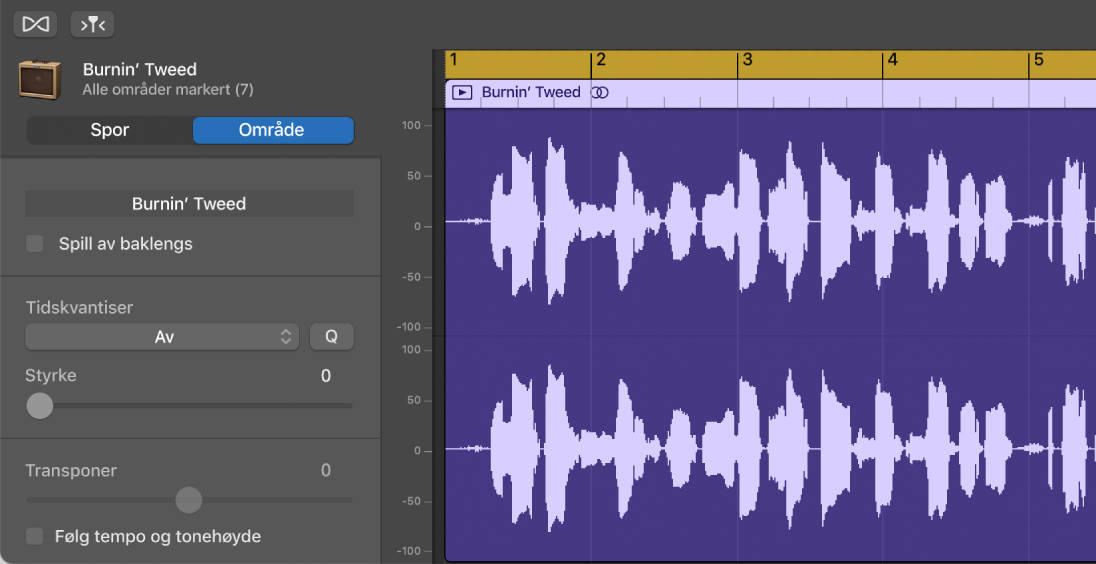Introduksjon til Lydredigering i GarageBand på Mac
Lydredigerer viser et nærbilde av en del av et lydspor, med lydbølgeformen for områdene i sporet i et tidsrutenett.
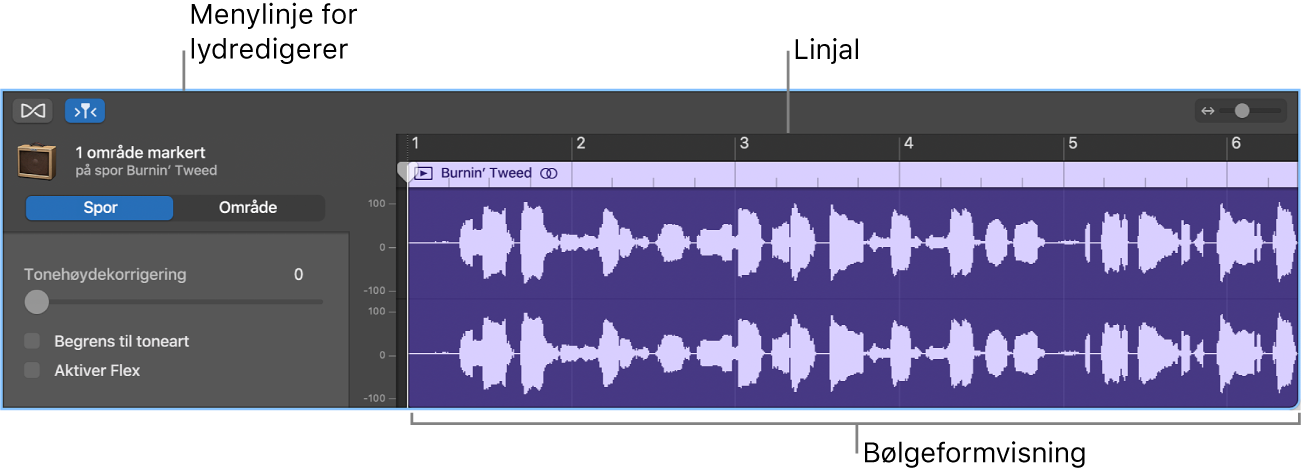
I Lydredigerer kan du flytte og klippe lydområder, dele opp og slå dem sammen og redigere dem på andre måter. Du kan rulle og zoome i Lydredigerer, og zoome amplituden for bølgeformer i lydområder. Redigeringer i Lydredigering er ikke-destruktive, slik at du alltid kan gå tilbake til de opprinnelige opptakene.
Du kan også korrigere tonehøyden for lydmateriale i Lydredigerer. Du finner mer informasjon under Korriger tonehøyden til alle områder i et lydspor i GarageBand på Mac. Ved hjelp av Flex Time kan du redigere timingen for lydmateriale i Lydredigerer. Du finner mer informasjon under Rediger timingen for toner og takter i GarageBand på Mac.
Åpne Lydredigerer
Gjør ett av følgende i GarageBand på Mac:
Marker et lydspor i sporområdet, og klikk deretter på Redigerere-knappen
 .
.Marker et lydspor i sporområdet, og velg Vis > Vis redigerer.
Dobbeltklikk på et lydområde for å åpne det i Lydredigerer.
Lydenredigerer åpnes under sporområdet. Øverst i Lydredigerer er det en linjal som viser tidsinndelinger, og en menylinje med Flex-, Følg- og zoomkontroller. Hoveddelen i Lydredigerer viser lydbølgeformen for områdene i det markerte lydsporet.
Endre størrelsen på Lydredigerer vertikalt
Plasser markøren i linjen øverst på Lydredigering, og dra oppover i GarageBand på Mac.
Dra nedover for å gjøre Lydredigerer mindre igjen.
Zoom Lydredigerer horisontalt
Flytt zoomskyveknappen i menylinjen i Lydredigerer til venstre eller høyre i GarageBand på Mac.
Lukk Lydredigerer
Klikk på Redigerere-knappen
 i kontrollinjen i GarageBand på Mac.
i kontrollinjen i GarageBand på Mac.
Når sporet er markert (og ingen enkeltområder er markert), vises følgende kontroller i Lydredigerer-inspektør:
Tonehøydekorrigering-skyveknapp: Avgjør hvor mye tonehøydekorrigering som benyttes i områdene i sporet.
Begrens til toneart-avkrysningsrute: Begrenser tonehøydekorrigering til toner i prosjekttonearten.
Aktiver Flex-avkrysningsruten: Slår på Flex-redigering for sporet.
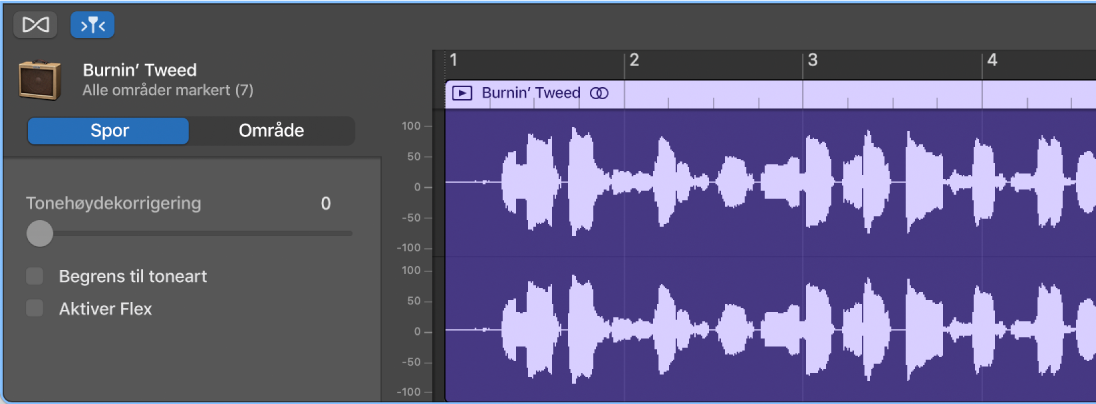
Når ett eller flere områder er markert, vil følgende kontroller vises i Lydredigerer-inspektør til venstre for bølgeformen:
Områdenavn-felt: Rediger navnet for markerte områder.
Spill av baklengs-avkrysningsruten: Spill av lydområdet baklengs.
Tidskvantiser-lokalmenyen (med Styrke-skyveknapp): Kvantiser timingen til toner, taktslag og andre hendelser i de markerte områdene.
Transponer-skyveknapp: Endre tonehøyden for toner i de markerte områdene.
Følg tempo og tonehøyde-avkrysningsruten: Angir om områdene matcher prosjektets tempo og toneart.